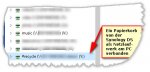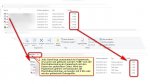Willkommen im Forum.
Zum ersten, ich rate dir dringend von deinem Vorhaben mit dem Papierkorb der Synology ab und schliesse mich Puppetmaster an. Ich komme weiter unten auf den Grund zurück! Ich würde viel mehr ein autom Backup einrichten für die Daten zB mit Hyperbackup.
Für dein Vorhaben musst du allerdings 2 x in die Einstellungen hinein gehen um an die notwendigen Vorgaben zu gelangen. Die kleinste "Einheit" ist eine autom Datensicherung jede Stunde, also alle 60 Minuten. DARUNTER kannst du es nur manuell anstossen durch klicken auf die Schaltfläche "Jetzt Datensicherung durchführen". Diese Funktion nutze ich von Zeit zu Zeit falls ich (für mich, oder in meinen Augen) wichtige Daten erhalten, bearbeitet habe und ich nicht warten will auf mein nächstes autom. Backup. Dann klicke ich darauf und habe zu diesem Zeitpunkt meine Datensicherung, die autom Backupsicherung zum geplanten späteren Zeitpunkt bleibt davon unberührt.
Schritt 1:
Hyperbackup starten > links unten auf das " + " Symbol klicken > Datensicherungsaufgabe > das ZIEL auswählen, zB eine über USB angesteckte externe HDD usbshareX, Variante "Lokaler Ordner und USB (Einzelversion)" auswählen > Weiter > hier jetzt dein ZIEL auswählen, wie erwähnt zB usbshareX (=externe HDD via USB verbunden) > Weiter > den gewünschten gemeinsamen Ordner der gesichert werden soll auswählen, oder auch nur einen Unterordner davon, dazu auf die schwarzen Dreiecke klicken und in der Ordnerebene tiefer hinuntergehen, Haken setzen auf gewünschte Ordner > Weiter > Paket bei Bedarf auswählen, kann aber auch alles leer bleiben > Weiter > WICHTIG! Haken setzen auf Dateien am Zielort IMMER behalten! Sonst werden gelöschte Dateien auch im Backup gelöscht!
Sicherungszeitplan aktivieren > hier ist vorerst nur "täglich" möglich > Übernehmen anklicken. Die Aufgabe wird angelegt
Schritt 2:
Hyperbackup öffnen, links die zuvor in Schritt 1 angelegte Aufgabe markieren > rechts unten auf "Aufgabeneinstellungen" (das graue Feld) klicken > Register "Zeitplan" auswählen > HIER kann jetzt die zuvor in Schritt 1 Backupzeit "täglich" geändert werden und zwar unten in der Zeile "Frequenz". Stell bei Frequenz ein " 1 Stunde". > OK
Dein Backup wird jetzt jeden Tag alle 60 Minuten autom ein Backup durchführen.
Du kannst das verfeinern zB für Firmen usw auf Arbeitszeiten umstellen, also zB beim Punkt "An den folgenden Tagen ausführen" nur einzelne Wochentage anklicken oder nur Di,Mi,Fr (Arztpraxen usw usw usw) ebenso das ausführende "Zeitfenster", also zB bei Erste Ausführungszeit 09:00 Uhr und bei "Letzte" 17:00 Uhr, dann würde das Backup zB nur am Di,Mi,Fr in der Zweit zwischen 09:00 bis 17:00 Uhr ALLE 60 Minuten durchgeführt werden. Die Einstellungen sind also fast unendlich möglich, bis zur kleinsten Einheit 60 Minuten.
Du kannst auch "Rotation" wählen und zB auf 7 stellen, dh. du hast dann 8 Versionen dieser Daten zur Verfügung, weil das letzte Backup nicht mitgezählt wird, also Einstellung 7 ergibt insgesamt 8 Backupvarianten.
Dies macht zB Sinn wenn jemand mit permanent sich ändernden Daten arbeitet, zB eine Exceltabelle. So kannst du auf der "Zeitlinie" zurückfahren zur Version mit dem Stand der Exceltabelle um 10:00 Uhr oder zur Version mit dem Stand der Exceltabelle um 15:00 Uhr usw usw. da ja das Backup jede Stunde durchgeführt wurde und die Daten zu diesem Zeitpunkt gesichert wurden. Beim erreichen der eingestellten Backupzahl wird dann die "älteste" Version autom gelöscht, also konkret beim Erstellen der 9. Version (bei Anzahl 7!) wird autom die 1. Version gelöscht, beim Erstellen der Version 10. die 2. Version gelöscht usw usw so dass immer die letzten 7 vergangenen und die letzte aktuelle Version (Erinnerung wird nicht mitgezählt!) vom Backup verfügbar bleibt.
Du kannst auch deinen Weg gehen, aber noch mal
ich rate dir dringend davon ab, ich komme auf die Detailproblematik weiter unten noch zurück! Wenn du es trotzdem machen möchtest, dann den Papierkorb der Synology als Netzlaufwerk mit dem PC verbinden:
Windows 10 > windows explorer öffnen > Markier das Symbol "Dieser PC", es wird blau > Mauszeiger in die blau markierte Zeile "Dieser PC" stellen und die rechte Maustaste drücken > Aus dem Menü den Eintrag "Netzlaufwerk verbinden...." auswählen > Neues Fenster > Klick auf die graue Schaltfläche "Durchsuchen..." > Neues Fenster > Geduld haben, kann jetzt dauern bis die Geräte im Netzwerk angezeigt werden > such die Zeile mit der Diskstation und klick auf das graue Dreieck links davon > die Ordner mit den gemeinsamen Ordnern auf der Diskstation klappen auf > wähl die Zeile mit dem gemeinsamen Ordner aus dessen Papierkorb du als Netzlaufwerk mit diesem PC verbinden möchtest, klick dazu vor diesem gemeinsamen Ordner auf das graue Dreick > HIER klickst du jetzt auf die Zeile mit dem Papierkorb Symbol mit dem Namen #recycle (=der Papierkorb von diesem gemeinsamen Ordner) > OK > das Fenster schliesst sich du bist wieder im vorigen Fenster da muss jetzt stehen neben Ordner: \\name_der_diskstation\name_gemeinsamer_ordner\#recycle
Wenn ja, dann such dir oben einen Laufwerksbuchstaben aus und klick rechts unten auf "Fertig stellen".
Du hast dann einen Papierkorb auf der Synology Diskstation als Netzlaufwerk mit deinem PC verbunden:
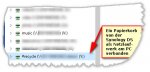
Du kannst dann von dort
die DATEIEN (*!!!) welche im Papierkorb der Diskstation liegen im Netzlaufwerk am PC sehen und damit "arbeiten", zB zurückkopieren, separat sichern usw.
Kommen wir jetzt zur Detailproblematik deiner Vorgehensweise.
*)
Die Problematik liegt in der Arbeitsweise deiner Diskstation mit ihrem Papierkorb, die Diskstation hat hier eine besondere Eigenart!
Folgender Ablauf passiert bei aktiviertem Papierkorb auf einer Diskstation:
Jemand erstellt eine einfache Textdatei "irgendwas.txt" und speichert diese ganz normal auf der Diskstation. So weit, so gut. Alles ok, soll ja auch so sein.
ABER wenn der Papierkorb auf der Diskstation aktiviert ist, passiert jetzt zeitgleich folgendes auf der Diskstation:
Die Diskstation legt zum Zeitpunkt als der User die Datei "irgendwas.txt" SPEICHERT (!) zeitgleich einen exakten, vollständigen Pfad im Papierkorb der Diskstation an und der darin befindlichen Datei "irgendwas.txt", ABER diese hat in dem Augenblick noch die Größe von 0 KB! Dh. es erfolgt eine Art "Vorreservierung" dieser Datei inkl. kompletten Speicherpfad im Papierkorb, obwohl die Datei NUR GESPEICHERT WURDE! Zu diesem Zeitpunkt hat noch nie jemand auf "Löschen" geklickt.
Trotzdem liegt die Datei vorreserviert im Papierkorb, aber noch ohne "Inhalt" also mit 0KB:
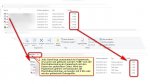
oben siehst du ein Bild von Dateien die nur gespeichert wurden auf der Diskstation, daher ist deren Größe noch 0 KB im Papierkorb, ABER der Speicherpfad und die Dateinamen sind schon hier im Papierkorb zu sehen!
In dem Augenblick wo der User dann tatsächlich auf Löschen klickt "füllt" sich der Papierkorb mit dem INHALT der vorreservierten Dateien, also aus den 0 KB werden dann die Datenmenge welche der gelöschten Datei entspricht.
Dh. am Beispiel "irgendwas.txt" steht da vorerst nur der Pfad und irendwas.txt mit 0 KB, klickt der User jetzt auf "irgendwas.txt" LÖSCHEN so werden hier dann in der Spalte statt 0 KB zB 1 KB, also die tatsächliche Größe der .txt Datei.
Nächstes Problem, das du auch schon beobachten konntest, du kannst nicht VERSCHIEBEN, du kannst nur aus dem Papierkorb kopieren!
Damit kannst du zwar eine gelöschte Datei aus dem Papierkorb holen, ABER sie bleibt trotzdem darin enthalten!
Der User kann mit der zurückkopierten Datei "normal" arbeiten, löscht er sie jetzt ein zweites Mal so erscheint im Papierkorb wieder ein neuer Eintrag mit dem Zusatz _1
da steht dann also beim zweiten löschen "irgendwas_1.txt" im papierkorb. Beim dritten Mal löschen steht dann im Papierkorb "irgendwas_2.txt!
Am Beispiel von einem Bild welches 3 x gelöscht wurde auf der Diskstation schaut das dann im Papierkorb so aus:
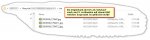
DAS ist aber nur eine, einzige Datei! NOCH MAL, die werden im Papierkorb #recycle auf der DS bereits angelegt sobald jemand auf der Diskstation eine Datei
SPEICHERT!
Also ich weiß ja nicht wie hoch die Nutzung deiner Diskstation ist, aber ich vermute du wirst recht schnell den Überblick verlieren im Papierkorb deiner Diskstation, selbst wenn du ihn als Netzlaufwerk mit dem PC verbunden hast....


Abhilfe kannst du schaffen wenn du im DSM auf "Papierkorb leeren" klickst, dann werden ALLE Einträge aus dem Ordner #recycle gelöscht, also die tatsächlich gelöschten und auch die "Vorreservierten", Erkärung siehe oben.
Deine Entscheidung wie du weiter vorgehen willst...